YouTubeライブ配信攻略ガイド
~ライブ配信成功するための5つのヒント~
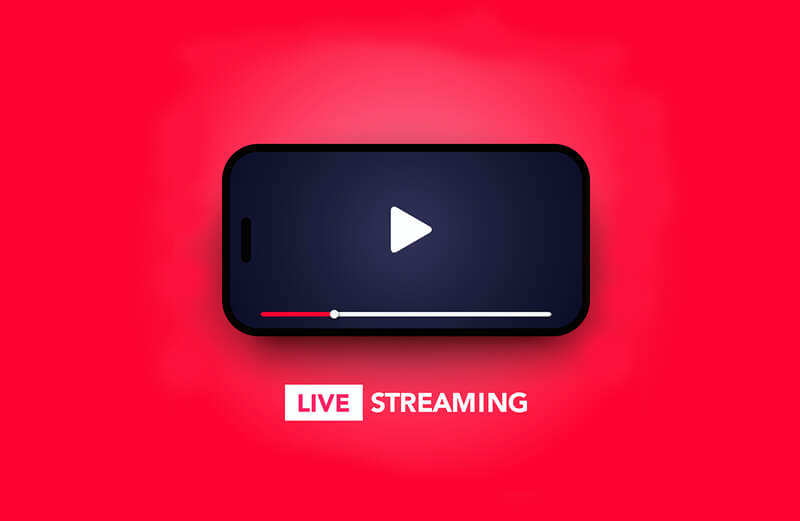
YouTubeのライブ配信サービス「YouTube Live」を活用していますか?
YouTubeのライブ配信は、ユーザー数20億人以上を抱えるYouTubeが提供する「ライブ配信サービス」で、2013年から全YouTubeユーザー向けにサービスを開始しました。ライブ配信サービス自体は新しいサービスではありませんが、新型コロナウィルスの影響で「エンターテインメント」ではなく「必要な手段」へと利用する側の受け止め方が大きく変化しました。
今後、2028年までに世界のライブストリーミング市場の規模は2239億8000万米ドル以上に達するとみられており、2021年から2028年にかけて21.0%のCAGRで拡大すると予想されています。(GRAND VIEW RESEARCH)
ライブストリーミングは通常の動画配信とは異なり、ターゲットとするユーザーにリアルタイムで対話できる方法であり、ユーザーとのリアルなコミュニケーションを実現します。また、高価な機材を準備する必要もなく、うまく活用し効果を出すことができれば、企業にとって最も費用対効果の高いマーケティング戦略の1つと言えるでしょう。昨今の需要の高まりに合わせて、世界中の企業がYouTube を活用しライブ配信を活用し始めているいま、海外市場進出をめざす日本企業のマーケティング担当者にとっても関心の高いチャネルの1つなのではないでしょうか?
今回はウェビナーはもちろん、「新製品の紹介・デモンストレーション・事例インタビュー」など様々なマーケティング施策として活用できるYouTubeライブの配信方法や、配信を成功に導くヒントをご紹介します!
YouTubeライブ、配信までの流れ
YouTube Liveの基本的な配信の流れは以下の通りです。

配信の承認申請を行っていない場合は、承認されるまで生配信は行うことができませんので注意してください。
配信方法を選ぶ
ライブ配信方法には以下の3つの選択肢があります。
- モバイル端末
- ウェブカメラ
- エンコーダ配信
エンコーダとは、YouTubeとは別のソフトウェアやハードウェアを連携させることで、音声や映像をライブ配信中に調整したり、動画や画像、音楽などを組み込むなど幅広い設定で配信ができるようになります。ノートパソコンやデバイスカメラを活用することで誰でも簡単に配信を行うことができますが、複数のカメラやマイクを使用する場合や、「ゲーム実況、画面の共有」などを行う場合はエンコーダ配信をおススメします。
エンコーダはYouTubeの承認を受けたもの以外は使用することは出来ません。YouTubeの承認を受けたものはこちらになりますので、自社に合うものを選択してください。(ちなみに私が活用しているのは、OBS/Open Broadcaster Softwareです。操作も簡単なので初心者にはおススメです。)
配信デバイスが決定したら、配信方法を選択しましょう。
配信スケジュールを決める
配信スケジュールの考え方としては以下の2つの選択肢があります。
- そのまま生配信を行う
- スケジュール設定した日時に配信をスタートする
そのまま生配信を行う場合は、配信開始ボタンをスタートすれば配信を開始することができます。しかし、スケジュール設定での配信を選択することで、事前に自分のYouTubeアカウントでの告知や、他のSNSを活用して告知することができるので、スケジュール設定での配信をおススメします。
チャンネルを有効にする
YouTubeアカウントを開設したら、次にライブ配信を行うためのチャンネルの承認申請を行わなければなりません。ここにアクセスし、電話番号を登録しましょう。
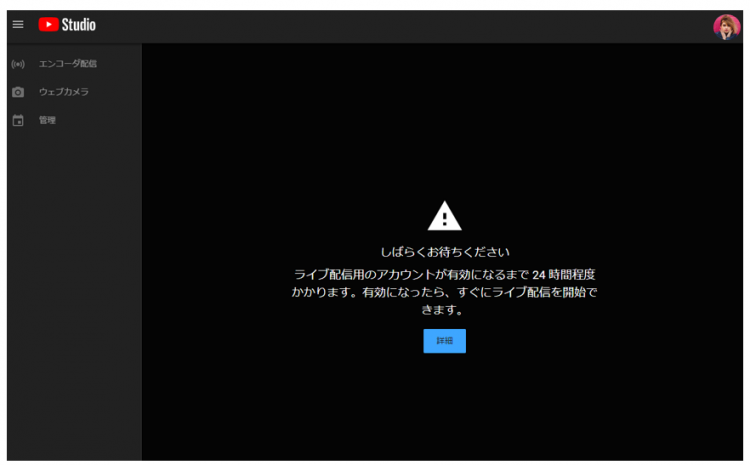
※申請はとっても簡単!しかし、申請をしてからライブ配信用のアカウントが有効になるまで最大で24時間かかります。私は15時間以上かかりました。事前に申請することをおススメします![]()
事前準備
「配信タイトル・公開/非公開・説明・ジャンル・サムネイル・配信スケジュール・チャットの設定・タグの追加」などを設定する必要がありますので、事前に準備しておきましょう。
実際のYouTube内で検索すると、たくさんのヒントを見つけることが出来ますよ。
- 上位表示されているサムネイルの特徴は?
- 説明文はどんな内容が書かれているか?
- どんなタグが入っているか?
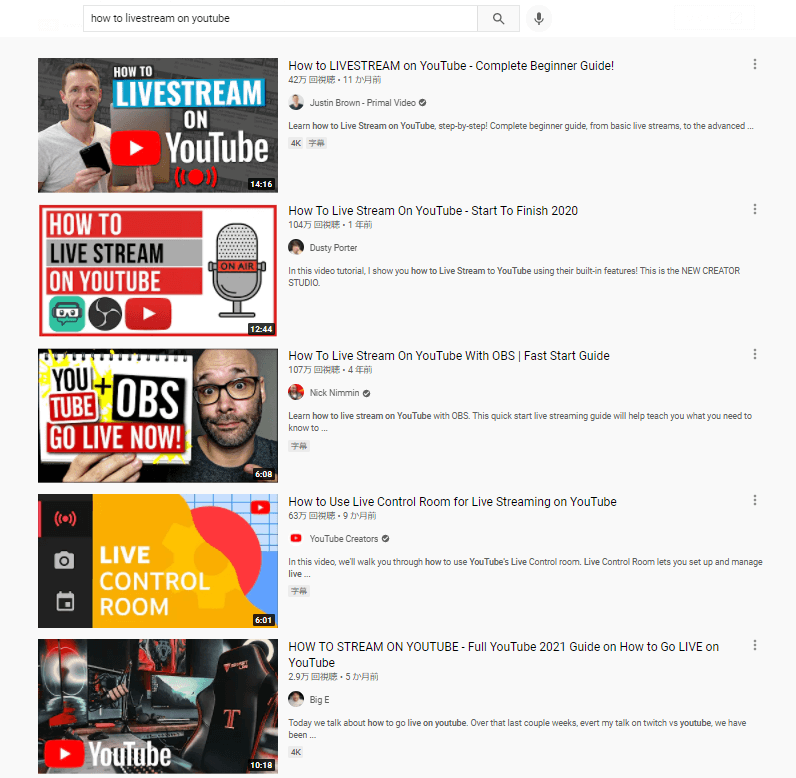
<YouTube検索結果:「how to livestream on YouTube」 >
YouTubeライブを開始しよう!
それでは早速ライブ配信の方法をご紹介していきます。
 ウェブカメラ配信
ウェブカメラ配信
- YouTubeに移動します。
- 右上アイコンをクリックし、YouTube Studioのチャンネルダッシュボードへ移動します。
- 右上の「ライブ配信を開始」をクリックします。
- YouTubeStudioの左側「ウェブカメラ」を選択し、「配信の情報」を入力していきます。
- 設定:タイトル・公開設定・説明・スケジュール・年齢制限・その他でカメラやマイクの設定を行います。
- YouTubeは自動的にウェブカメラのサムネイル写真を撮影します。ここの画像は後ほど画像をアップすることができます。
- 「ライブ配信」を選択しライブ配信を開始します。
- 「ストリームの終了」をクリックすると配信は終了します。
操作もとても簡単なので、まだやったことがない方でも簡単な操作で配信できますよ!
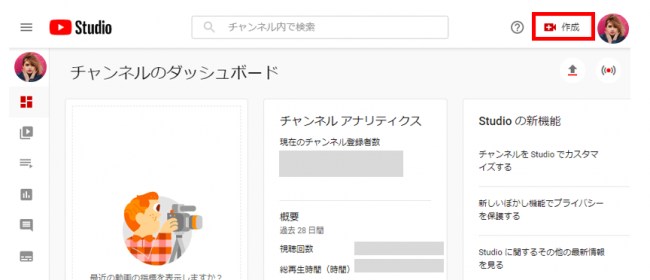
※ライブ配信が有効化するまで最大で24時間かかる場合があります。
↓↓↓
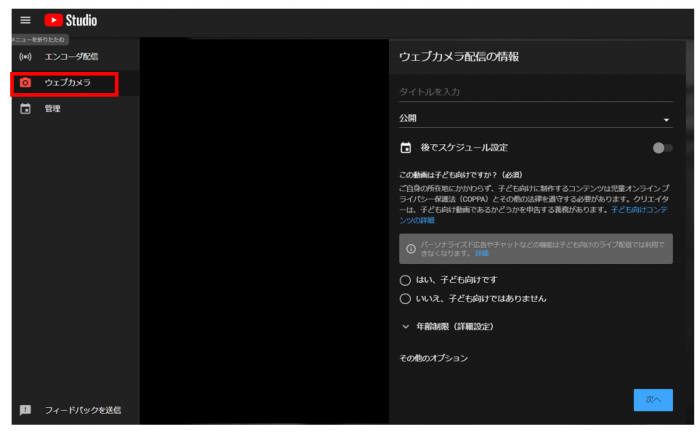
<ライブカメラ配信の情報設定:タイトルやスケジュールなどを設定していきます。>
 モバイル
モバイル
- スマホまたはタブレットでYouTubeアプリを開きます。
- 画面下の作成アイコン


- 配信の情報の設定を行います。
- サムネイル写真を撮影します。ここの画像は後ほど画像をアップすることができます。
- 「ライブ配信」を選択しライブ配信を開始します。
- 「ストリームの終了」をクリックすると配信は終了します。


※モバイルでライブ配信を行う場合には、1000人以上のチャンネル登録者が必要です。


- エンコーダ側のセッティングを行います。
- YouTube Studioへ戻り、「エンコーダ配信」を選択します。
- ウェブカメラ配信の1~5まで同様に設定を行い、「エンコーダ配信を作成」をクリックします。
- エンコーダ配信画面の「ライブ配信の設定」でストリームキーをコピーし、エンコーダへ貼り付けて、YouTubeとエンコーダを連携させます。
- エンコーダを「配信開始」に設定します。
- YouTubeへ戻り右上の「ライブ配信を開始」をクリックすると、ライブ配信が開始されます。
- 「ライブ配信の終了」で終了することができます。
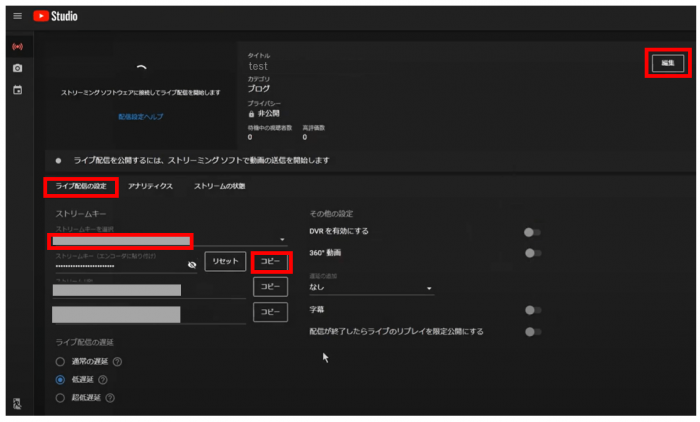
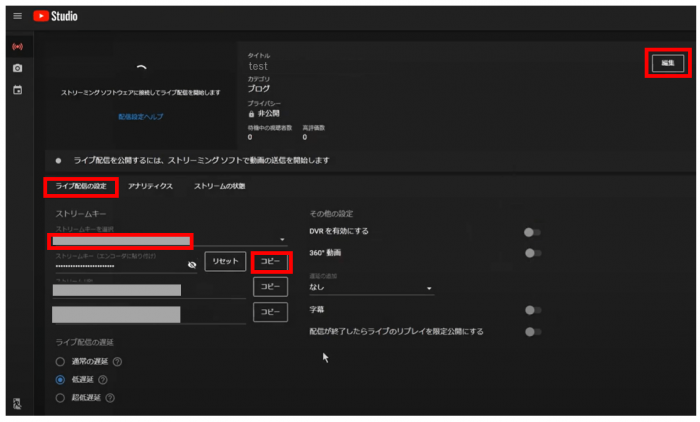
<エンコーダ配信の設定画面:ここからストリームキーを取得します。>
YouTube Liveの配信方法をご紹介してきましたが、ただライブ配信するだけでは見てくれる人も少ないでしょう。YouTube Liveを成功させるために、押さえておきたい大切なポイントを。次にご紹介します。
YouTube Liveを成功させるための5つのヒント 

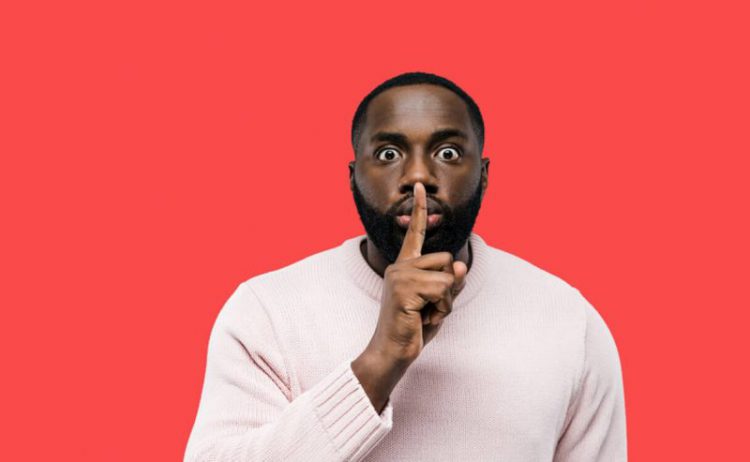
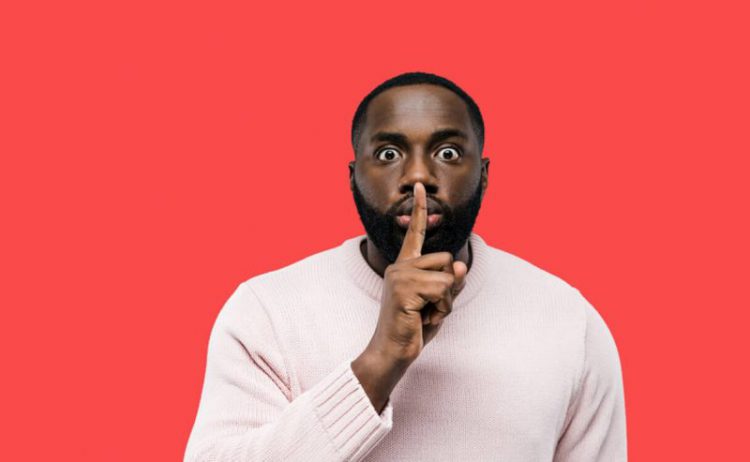







最も重要なポイントの1つが「目的の明確化」です。
配信前に配信目的を決め、そこにたどり着くための設計を行うことで、視聴者にも効果的で魅力的なYouTubeライブを届けられるでしょう。
視聴者とコミュニケーションを行いながら進行するライブ配信では、話している間に「全く違う話になっていた!」なんて日常茶飯事です。詳細設計を明確にすることで、話が逸れてしまっても軌道修正を行うことができるでしょう。
さらに、内容に一貫性を保つために、正確で視聴者にインパクトを与えるような重要なキーワードをいくつか選定し、タイトルや説明欄に含めます。そして、関連するリンクを付けて最大15個のハッシュタグを追加しましょう。その他にもサムネイル画像、スクリプトや行動を促すフレーズを決めましょう。







ライブ配信を行う際は、視聴者が多いであろう時間帯を選択しましょう。海外ユーザーへ配信する場合は、ターゲットとするユーザーの活動する時間帯に合わせましょう。







あらかじめ配信日時を告知しておくことで、ライブ配信の視聴者を増やすことが可能となります。
ライブ配信を行うプラットフォーム上だけでなく、拡散力の高いTwitterやFacebookなどの他のSNS・ソーシャルメディアを活用して、多くのユーザーに視聴してもらえるよう宣伝しておきましょう。
ライブ配信の最後に次回のライブ配信の日程を伝えることも忘れずに行いましょう! 必ず次回に繋げるよう明確な日程を伝えましょう。







視聴者とコミュニケーションを取ることで、視聴者との距離はグッと近くなります。投稿された質問やコメントに対しては反応し、可能であれば素早く回答を行いましょう。
また、途中でライブを見た人が疎外感を感じないように伝えたいことは繰り返し共有し、一体感のある雰囲気作りに努めましょう。







YouTube Liveは、配信が終わった後やリアルタイムで効果を分析できる機能が備わっています。
同時視聴者数が最大になる時間帯を把握し、どんな内容が視聴者を惹きつけていたかを把握します。また、平均視聴時間を把握し離脱の原因を探ります。配信前後のチャンネル登録者数の変化やライブ配信の影響力を把握することでライブ配信の効果を計測することも出来ますし、今後のコンテンツの内容に役立てることも出来るでしょう。
データを活かした意思決定を行わない企業は「マーケティングROIの15%~20%の損失がある」とも言われています。データを正確に分析することで、自らのビジネスを正確に捉え、次回に向けたより良い意思決定を行うことができるでしょう。
まとめ
YouTubeライブのような「リアルタイムで顧客と対面できるライブ配信」は、顧客のニーズや直接的なフィードバックを得られるだけでなく、多くの人に注目してもらいやすく、ユーザーと親密な関係を築くことができるためデジタルマーケティング施策にうってつけなのです。
「ライブストリーミング黄金期の到来」と呼ばれる現在、気軽に誰でもライブ配信を楽しむ時代になりました。今後はウェブ動画からのトラフィックが増加すると予測されているいまだからこそ、YouTubeを効果的に活用することはマーケティングには必要不可欠です。自社のYouTubeアカウントを成長させる1つの戦略としてYouTubeライブ配信を試してみましょう!
もしYouTubeをはじめとする各SNSで海外マーケットに進出・拡大しようと思われましたら、ぜひお声掛けください! 海外ユーザーを惹きつける効果的なSNSアカウントの戦略立案・運営をご支援いたします。


吉田 真帆 マーケティング部 プランナー
コンテンツ・SNS・メールマーケティングを統括しています。 オーストラリア永住権を取得したにも関わらず、思いもよらず日本に帰国。日本9年を経て、現在はシンガポールからフルリモート中。

